初心者におすすめのノートパソコンをご紹介しています。
画面サイズが大きく見やすいモデルや、軽量で持ち運びやすいモバイルノートなどがあります。バッテリーの容量も大切です。
WindowsやMacなどOSもいくつかありますが、初めての機種は気に入ったものを選びたいもの。なかには高性能なモデルやオフィスが利用できるパソコンもあります。
これからPCを検討をする方向けに、CPUやメモリなどパソコンを選ぶときのポイントを解説しています。
迷っている方は、ぜひ参考にしてみてください。
探せる見出し
- 初心者向けノートパソコン早見表
- 初心者におすすめのノートパソコン10選
- DELL DB04255 / 2in1 14インチ
- ASUS(エイスース) Vivobook 14 / Ryzen 7
- Lenovo IdeaPad Slim 3 15.6インチ Core i3
- DAIV R4-I7G50WT-B / クリエイター向け
- Dynabook 16型 ノートパソコン AZ/LY Core i5-1340P
- Dell ノートパソコン Inspiron 14 7445 Ryzen 5 / Office付き
- NEC ノートパソコン LAVIE N15
- HP Pavilion 16-af / WUXGA 16インチ【大画面ノートPC】
- マウスコンピューター G-Tune 15.3インチ ゲーミング向け
- 富士通 ノートパソコン FMV LIFEBOOK
- 初心者向けパソコンを選ぶポイント
初心者向けノートパソコン早見表
厳選しておすすめのモデルをご紹介します。
| ▼デザイン | ▼製品名 | ▼詳細 | ▼価格 | ▼調査日 | ▼インチ | ▼CPU | ▼メモリ | ▼特徴 |
|---|---|---|---|---|---|---|---|---|
 | Lenovo IdeaPad Slim 3 | 詳細へ | 73,400円 | 2025/07/07 01:00 | 15.6 | Core i3-1305U | 8GB LPDDR5 | スピーカー・マイク内蔵 |
 | ASUS Vivobook 14 | 詳細へ | 134,800円 | 2025/07/07 00:55 | 14 | Ryzen 7 7730U | 16GB | MS Office付き |
 | Dell 14 Plus 2-in-1 | 詳細へ | 164,000円 | 2025/07/07 00:26 | 14 | Ryzen AI 5 340 | 16GB LPDDR5X | Copilot+ PC、2in1モデル |
- 価格や製品名でソートできます。
- 比較表は横にスクロールできます。
- スペックと価格は調査日の時点です。変わる可能性があるため、詳細にてご確認ください。
初心者におすすめのノートパソコン10選
DELL DB04255 / 2in1 14インチ

| 製品名 | Dell 14 Plus 2-in-1 |
|---|---|
| 特徴 | Copilot+ PC、2in1モデル |
| CPU | Ryzen AI 5 340 |
| メモリ | 16GB LPDDR5X |
特徴
- AMD Ryzen™ AI 5 340(6コア / 最大4.8GHz / 50 TOPS NPU)を搭載し、オンデバイスAI処理のCopilot+機能もローカルで動作。
- 16GB LPDDR5X(7500MT/s)メモリ&512GB PCIe NVMe SSDの構成で、Webブラウジングや動画視聴など、日常の用途で使えるパフォーマンス。
- 14.0インチ FHD+タッチディスプレイ(300nits)採用で、タブレット・テント・スタンド・ノートの4つのモードを自由に切り替え可能な2in1タイプ。
- MediaTek Wi-Fi 7(802.11be)&Bluetooth搭載。HDMIポート/USB-C/USB-Aなど、入力端子も充実。
- 指紋認証リーダー、バックライト付き日本語キーボード(Copilotキー搭載)、アクティブペン対応で操作性も高い。
おすすめしたい人
- AI機能搭載PCをはじめて使いたい人
- タッチ操作やペン入力で手書きノートを取りたい人
- 1.59kgの持ち運びやすさで、アルミ製の高い質感を重視する人
ASUS(エイスース) Vivobook 14 / Ryzen 7

| 製品名 | ASUS Vivobook 14 |
|---|---|
| 特徴 | MS Office付き |
| CPU | Ryzen 7 7730U |
| メモリ | 16GB |
ASUS(エイスース)のノートパソコンでVivobook14です。14インチの大きさで、14.0型ワイドTFTカラー液晶、解像度は1,920×1,200ドット (60Hz)。小型サイズで重さが約1.6kgで持ち運びをしたい人にぴったり。
CPUはAMD Ryzen 7 7730U(最大 4.5 GHz)、メインメモリは16GB、ストレージはSSD 1TB (PCI Express 3.0 x2) で大容量です。
冷却ファンがあり、背面と左側面から熱を排出する仕様により、安定した動作。
オフィスソフトが使えるのが魅力で、Microsoft 365 Basic (1年間使用権) + Office Home & Business 2024 (デジタルアタッチ版)付きです。
詳細スペック情報
- サイズ:幅317.1mm×奥行き221.98mm×高さ19.9~20.15mm
- 端子:USB3.2 (Type-C/Gen1/Power Delivery対応)、USB3.2 (Type-A/Gen1)、USB2.0、HDMIなど
選ぶポイント:
小型サイズの14インチのモバイルPC
- 小型サイズの14インチのモバイルPC
Lenovo IdeaPad Slim 3 15.6インチ Core i3

| 製品名 | Lenovo IdeaPad Slim 3 |
|---|---|
| 特徴 | スピーカー・マイク内蔵 |
| CPU | Core i3-1305U |
| メモリ | 8GB LPDDR5 |
Lenovo IdeaPad Slim 3は、一般消費者向けノートパソコンです。「Slim」の名の通り、比較的薄型で持ち運びやすさも考慮されています。
第13世代インテル Core i3-1305U プロセッサーは、エントリー~ミドルレンジのCPUです。メモリは8GB LPDDR5、ストレージはSSD512GBです。
このモデルは、一般的な用途に必要な性能を備えつつ、価格も比較的抑えられているため、初めてパソコンを使う方にとって手に入れやすく、バランスが取れた機種です。
コスパが高く価格帯も魅力。ネット、文書作成、動画視聴など基本作業にぴったり。
自宅で使用するのに適切な性能
自宅で使用するのに適切な性能で、インターネット、メール作業、YouTubeなどの動画視聴など、初心者が使う基本的な操作も快適
DAIV R4-I7G50WT-B / クリエイター向け

マウスコンピューターのDAIVシリーズです。14インチのサイズで持ち運びができます。
クリエイター向けモデルで、動画編集やグラフィック制作などで使いたい人にぴったり。
CPUはインテル Core i7-13620H プロセッサー(10 Cores、最大4.90GHz)、グラフィックスはRTX 4050で高性能です。メモリは16GB (8GB×2,DDR5-5200,SO-DIMM)でストレージはSSD 500GBです。カスタマイズで容量を増やすこともできます。
特徴:動画編集や写真編集で使える
- 広色域でsRGB比 100%表示できる色鮮やかな画面のため、動画編集や写真編集で使える
- 2つのスロットによるデュアルメモリ
- ログインで便利な顔認証機能を搭載
Dynabook 16型 ノートパソコン AZ/LY Core i5-1340P

DynabookのAZ/LYで、ディスプレイのサイズは16インチノートです。解像度はWUXGAで、広視野角で斜めからでも見やすいアンチグレアの画面です。
並行処理ができる第13世代のCPU Core i5 1340Pを搭載しているのが魅力。オプションでオフィス付きにすることもできます。
ノートパソコンのキートップは中央にくぼみがあり、初心者の方でも入力しやすい設計といえるでしょう。
| OS | Windows 11 Home |
|---|---|
| CPU | インテル Core i5-1340P プロセッサー(ターボ・ブースト4.60 GHz) |
| メモリ | 16GB(最大32GBまで増設可能) |
| ストレージ | 256GB SSD |
| ディスプレイ | 16インチ |
AZ/LYモデルの特徴
- 初心者も扱いやすいカナ文字がある日本語キーボード
- 充電時間は約30分で40%までスピーディーに充電
- 第13世代のハイブリッドCPU Core i5を搭載
(¥150,480 ― 2025/07/10 02:56 の時点、dynabook 調べ)
Dell ノートパソコン Inspiron 14 7445 Ryzen 5 / Office付き

Dellの14インチ ノートパソコンで「Inspiron 14 7445 」です。解像度がFHD+(1920x1200)でタッチパネルのため指で操作したい人にぴったり。
CPUは、AMD Ryzen 5 8640HS (最大: 4.9 GHz)、8GBのメモリーとSSD512GBを搭載しています。
1.71kgのため軽量で持ち運びに便利なノートPCです。
MS Office Home&Business付きで、オフィスソフトが付いているのでエクセルやワードが使えるのが特徴です。
| ディスプレイ | 14 インチ |
|---|---|
| CPU | Ryzen 5 8640HS |
| メモリ | 8GB (DDR5 ,メモリクロック5600MHz) |
| 重さ | 1.71kg |
タッチ操作に対応
ComfortViewのタッチ対応モデル。直感的に操作できる
NEC ノートパソコン LAVIE N15

NECのノートパソコンでLAVIE N15です。
日本の国内工場で組み上げているので品質のリスクが少ないです。
サポートは、「121コンタクトセンター」で使い方相談などもできるので初心者にもおすすめです。有線LANやWi-Fiに対応していればインターネットも快適です。
選べる構成が多いので、よく確認しておきましょう。Celeronは価格は抑えられますが、性能は高くありません。
NEC ノートパソコンの特徴
コールセンターがありアフターサービスがいいNEC製
HP Pavilion 16-af / WUXGA 16インチ【大画面ノートPC】

HP Pavilion 16-afは、大画面で広々使える16インチのディスプレイを備えたノートPCです。編集作業でも見やすいので、自宅で毎日使いたい方におすすめです。HDMIを使うことでさらに外部モニターを拡張して、二画面にも可能です。
幅が約357mmあるため、キーボードはフルサイズキーボードになっており、数値入力を右側で行うことができます。また、バックライトを搭載しているので少々暗くても使えます。
スペックは、NPU(Neural Processing Unit)を搭載しているインテル Core Ultraプロセッサー、メモリは16GBのデュアルチャネルメモリーを搭載。ストレージは512GB SSDのため適切な容量です。
詳細スペック情報
- サイズ:幅357mm x 奥行き254mm x 厚み 17.9mm
- 重さ:約1.77 kg
- AIアシスタント:Copilotキー
- 認証:Windows Hello
- タッチディスプレイ
- Wi-Fi 6Eの高速通信
バックライト付きフルサイズキーボード
バックライト付きフルサイズキーボードで暗いところでもタイピングしやすい
マウスコンピューター G-Tune 15.3インチ ゲーミング向け

マウスコンピューターのG-Tuneシリーズで人気のゲーミング向けノートパソコンです。
E5-I7G60BK-Aは高性能で、インテル Core™ i7-13650HX プロセッサー(最大4.90GHz)、メモリが16GB DDR5-4800、ストレージは500GB。
映像表示は、NVIDIA GeForce RTX™ 4060 Laptop GPUを搭載しています。
キーボードは日本語配列です。
非光沢で見やすい液晶パネルです。240Hzの表示を切り替える速さにより、滑らかな映りが魅力です。最初からゲームの環境を整えたいはじめて使う人にぴったり。
| OS | Windows 11 Home |
| CPU | インテル® Core™ i7-13650HX(最大4.90GHz) |
| メモリ | 16GB (8GB×2 2 / デュアルチャネル) |
| 映像表示 | GeForce RTX™ 4060 Laptop GPU ビデオメモリ GDDR6 8GB |
| ストレージ | 500GB SSD |
| ディスプレイ | 15.3インチ |
特徴:カスタマイズに対応
カスタマイズの構成ができる点が魅力です。とくに、メモリやハードディスクは必要な容量で注文ができるので、後から増設する必要もありません。受注生産のため納期は少しかかりますが仕様を変更したい人にぴったり。
富士通 ノートパソコン FMV LIFEBOOK

富士通 LIFEBOOKのWU3/J3は、13.3型のコンバーチブルノートPCです。画面を折りたたむタイプで、画面を360度に開閉させてタブレットのようにしたり、テントスタイルのように立てて使えます。キーボードも持ち運びたい人にぴったり。
CPUはIntel Core i5-1335UまたはCore i7-1360P、メモリが8GB~32GB、ストレージはSSDで256GB~2TBです。カスタマイズモデルのため細かく性能は自分に合った性能にできます。
生体認証がありボタンの指に反応する指紋センサーや顔認証を搭載しているので、セキュリティーが高くログインも便利。
オンライン授業で使える機能としては、フロントにプライバシーカメラシャッター付のWebカメラを搭載。デジタルマイクとスピーカーも内蔵しています。
WU3/J3の特徴
- 重さは850gのため軽量で快適
- バッテリーは待機状態で約25時間のため長く持つ
- 落下試験や圧迫を想定した試験にもクリア
初心者向けパソコンを選ぶポイント
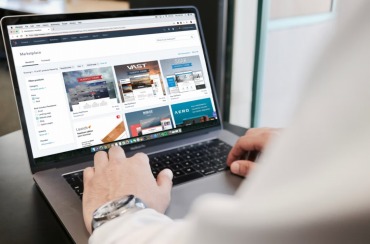
OSはWindows・Macがある
パソコンのOSにはWindowsやMacOSが人気があります。基本知識としてパソコンを動かすシステムソフトウェアです。
ほかにはChromeOSやLinuxなどもありますが、初心者なら一般的なWindowsが使いやすいでしょう。ネットがメインの使い方で価格がポイントをする場合にはChromeはコスパがよいです。
WindowsはMicrosoftのOSで広く使われており、コスパがよい機種です。Macも使いやすいインターフェイスですが、純正品の周辺機器は価格が高いという特徴があります。
はじめて使う人なら、Windowsのノートパソコンがよいです。価格が抑えられたエントリー機種も各メーカーから出ているのでおすすめ。
Windows11にはHomeとProがありますが、仕事用以外で使うならHomeを選びましょう。
本体サイズによる作業性と携帯性の違い
本体サイズによってノートパソコンの作業性や携帯性に違いがでてきます。
持ち運びをするならコンパクトな13インチモデル、自宅で使うのみであれば15.6インチぐらいがおすすめ。
サイズが小さいほど重さも軽量なモデルが多いので、1kg以下のモデルもあります。モバイルPCはコンパクトボディです。
小型の製品は外出先へ持ち運ぶのに便利で、タブレットのように画面を回転して使うタイプもあります。
一方で、17インチクラスのノートパソコンを選ぶメリットは、画面が大きいので見やすいことです。オフィスソフトウェアなど一般作業の用途で作業をスムーズにして効率が高くおすすめ。
ディスプレイの解像度
ディスプレイの解像度は製品によって違いがあります。フルHDあれば、作業用パソコンとして使えるだけの画質があります。
高精細な画面であれば4K UHD(3840 × 2160ピクセル)のノートパソコンもあります。作業範囲としてはフルHDと比較して3倍の広さです。
また、解像度が高いほど色域が広いモデルも多く、OLEDパネルでは発色が高く綺麗な画面で閲覧したい人にぴったり。
CPUは高い負荷でも動作する仕様を選ぶ

CPU(シーピーユー)とはパソコンのメインの処理装置のことです。CPUの性能は動作に影響するため重要。
CPUはインテルとAMDがあります。intel(インテル)ではCore i3、Core i5、Core i7、Core i9などがあり数字が大きい方が処理スピードが速いです。目安として、初めてPCを選ぶ場合にはCore i3以上あった方が快適です。Ultra 3も4.20GHzのクロック数あるのでおすすめ。
AMD RyzenはRyzen5、Ryzen7などがあり、intelとAMDはどちらも人気があります。intelは知名度が高く、AMDはコスパが高く性能がいいモデルがあります。
コア数やクロック数などを見ながら動作が速いプロセッサーを検討してみてください。
メモリは8GB以上

メモリとはデータを保存しておく部分で、目安としてメモリ(RAM)8GB以上は必要です。短期的なデータを保存ができるため、容量は多い方が複数の処理が同時でもスムーズに動作します。
容量が合った方が並行して処理するような負荷があるときに、動作が快適なので容量は確認しておきたいところです。
はじめて使う人は後からメモリの増設は難しい場合があります。
ノートパソコンの場合はボディが薄いので機種によっては狭くなっています。
また、オンボードの場合にはメモリの増設ができないので、ノートパソコンを検討する時点で必要な容量を選ぶようにしてみてください。
ストレージの種類
ストレージの種類はハードディスク(HDD)や、ソリッドステートドライブ(SSD)などのハードウェアがあります。
SSDの方がデータの読み書きが高速で軽く、振動や外部からの力に強いという特徴があるため、ノートパソコンに搭載されているのはSSDということ。
ストレージは保存するユニットなので、データ容量がチェックポイントになります。
500GBぐらいを目安に検討してみてください。1TBの大容量だと画像や動画など大きめデジタルデータも保存できます。
目的別で選ぶ
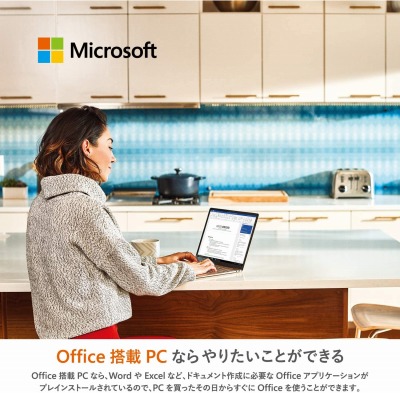
引用元:Dell
ノートパソコンを始める目的がはっきりしていると選びやすいです。
エクセルやワードを使いたいときには、オフィスを搭載したPCもあります。オフィス付きといってもオフィスソフトはMicrosoft Officeと互換性のあるWPS Officeがあるので、注意してみてください。
純正でエクセルやワードのデータを編集をするなら、「Microsoft Office Home & Business 」が付いている製品がぴったり。仕事で使うならセキュリティも重要です。
外でPCを持ち運ぶなら14インチぐらいまでが軽量でサイズも持ち運びがしやすいです。また、バッテリーは一日中ずっと使えるか駆動の時間も合わせて確認してみてください。
ゲーミングでは負荷がかかる
ゲーミングではグラフィックに負荷がかかるので、ゲームをする用途ではゲーミングノートPCを検討してみてください。ディスプレイやグラフィックカードなど一般的なPCよりもスペックは高め。
ゲーム用の場合に重要になるのがグラフィックカードでRTX 4050やRTX 4060な製品があり、型番の数値が大きい方が性能が高いです。
また、ノートパソコンの場合には画面の切り替わりが速い仕様になっていて、速い動きでも滑らかに表示できます。フレームが切り替わる回数が144Hzぐらいあれば、快適に見られます。
予算の目安
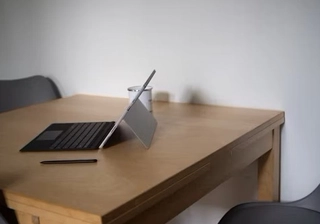
最初は低コストでバランスのとれた処理能力がある、ノートパソコンを検討するのがいいでしょう。目安としては15万円以下ぐらいだと探しやすいです。
はじめて使う人の場合には、速く操作が難しいので必要以上のスペック(性能)は必要ありません。ただし、ゲーミング用の場合には高い性能が必要です。
デスクトップパソコンを選ぶという方法もありますがパーツを拡張したりしないのであればノートPCの方が、ディスプレイなどを別途用意する必要がないのでトータルで予算を抑えられます。
ノートパソコンを選ぶ目安は10万円~15万円ぐらいです。CPUやGPUなど内部の性能によって価格は変わってきます。
もし少しでも予算を削りたい場合にはCPUの性能を落とすよりも、ストレージ(SSDやHDD)の容量が少ないものを選ぶとよいです。データの保存は、USBで外付けでストレージは後から追加できるからです。
キーボードのテンキー付きを選ぶ
ノートパソコンでテンキーで入力したい場合には15.6インチ以上から探すと選びやすいです。
エクセルなど表計算ソフトを多く使うかたの場合は、数値入力がしやすいテンキーが付いているか確認してみてください。
もし、PCにテンキーが付いてない13インチ以下のモバイル向けノートパソコンの場合には、外付けテンキーを使うということも可能です。キーボードの上段を使う人もいますし、慣れたら大きな差はありませんが、テンキーは片手で0から9まで入力できるメリットがあります。
また、Copilotキーを搭載しているモデルでは、すぐにAIを使えます。
メーカーのサポートで選ぶ
初心者にもぴったりな人気メーカーを一覧にしてみました。サポートで選ぶならNECは1年間は、使い方の相談まで受け付けています。はじめて使う人にとってわからない事を尋ねられる仕組みがあるとよいです。
- HP...電話やメールなどで対応
- NEC...サポートのサービスがある国内メーカー
- Dynabook(ダイナブック)...有料サポートサービスでは、使い方のレッスンなど補助サービスがあるので初心者にもおすすめ
- 富士通...電話で接続のやり方などを相談するのは有料
- Dell...チャット・電話などがあり、技術的なサポートの問い合わせも受け付けている
- Lenovo(レノボ)...チャットの相談のみ
高性能なスペックよりもバランス
高性能なスペックを選びたいというかたもいるでしょう。基本的にはじめて使う人のかたは、バランスの性能があるエントリー向けがおすすめです。
スペックが必要になる場合は、これから動画編集や3DCGなどグラフィック性能を必要とするときです。
映像などを表示する場合には映像表示に必要なパーツやCPUが必要になり、4Kなどでモニターに出力する場合でも高性能なPCが必要。
もし、どれがいいかわからない場合にはクリエイターPCなどから選ぶといいでしょう。
まとめ
初心者におすすめのノートパソコンを解説しました。最新のノートパソコン選びでは、ソフトウェア面も注目すべきです。たとえば、プレゼンやイラスト制作の際に使いやすいソフトが初期から入っているかどうかは、製品選びの大切なポイントです。
「何を選べば良いかわからない」方は、ガイドを参考に進めることで問題を回避できます。同様に、スペックが高くても頻繁に使う機能と違う場合は得ではないのです。
検討の際には、届く場所やサポート体制も関係してきますし、自分に合った1台を見つけるために、比較検討が必要です。
また、このページではご紹介してない機種もたくさんありますが、他のメーカーを選ぶ場合は英語配列のキーボードを選ばないように注意です。
カナ表記が無いため初心者にはタイピングが難しく、日本語配列とは違った打ち方をしなければいけないキーも出てきます。そのため、はじめて使う人は、英語配列で自分で設定が必要になる製品は買ってはいけないノートパソコンといえるでしょう。
パソコンに関する記事
- パソコンをどこで買うのがいい?初心者に知ってほしいお店
- 初心者向けゲーミングPC
- NECのノートパソコン
- Windows 11搭載のデスクトップパソコン
- 高性能なノートパソコン
- office搭載ノートパソコン
- 軽量なノートパソコン
- ノートパソコン サイズ
- Core Ultraノートパソコン
▲記事のトップへ「初心者におすすめのノートパソコン」

